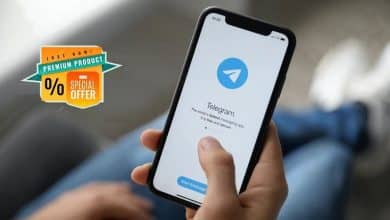في عصر YouTube و TikTok و Instagram Reels ، يُعد تعديل الفيديو الأساسي مهارة مطلوبة لدى كل مُؤثر. إذا كنت تقرأ هذا المقال ، فمن المُحتمل أنك قمت بالفعل بتنزيل تطبيق مُخصص لتعديل الفيديو من أجل ترتيب محتواك أو التلاعب بالتأثيرات. دعنا نوضح لك ما يُمكنك فعله باستخدام مُحرِّر الفيديو الذي أمامك.
فيما يلي تقرير موجز لبعض أفكار تعديل الفيديو السهلة والرائعة للمُبتدئين. تحقق من أفضل الطرق التي يُمكن لمُنشئي الأفلام والفيديو استخدامها مع Canva.
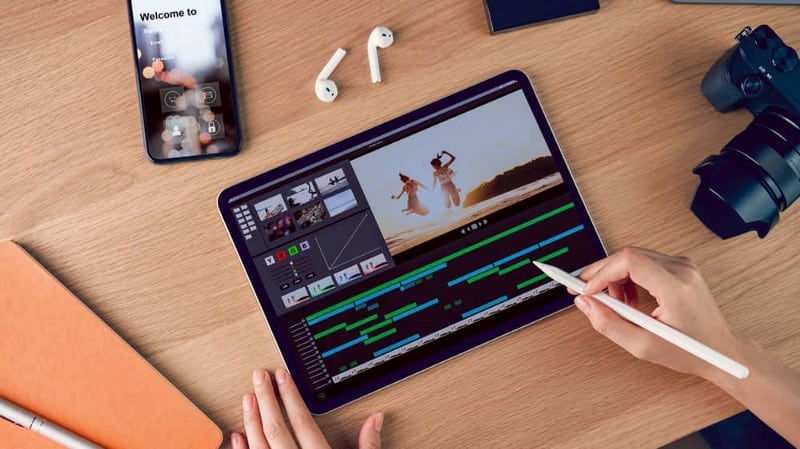
1. مُتخيل الصوت
نعلم جميعًا عن مُتخيل الصوت الأيقوني المُضمَّن في Windows Media Player. يُمكنك إنشاء نسختك الخاصة بدافع الحنين إلى الماضي أو القيام بشيء أصلي تمامًا.
كل ما تحتاجه هو صورة خلفية أو فيديو ، وعنصر تصميم يُمكنك إخفاءه وتحريكه. من الناحية المثالية ، يحتوي المُحرِّر الخاص بك على كاشف إيقاع أو تأثيرات تستخدم اكتشاف الإيقاع ، ولكن يُمكنك أيضًا تحريك العناصر يدويًا. إليك كيفية جعل العناصر تتفاعل مع الصوت في After Effects.
يُمكنك إضافة أي شيء آخر تُريده لجعل التصميم فريدًا حقًا. انظر إلى ما فعله البرنامج التعليمي أعلاه بواسطة TechnoMafia Visuals. استخدم تأثير الطيف الصوتي في After Effects للحصول على الرسوم المُتحركة ، بالإضافة إلى أنه يُمكنك تضمين مرئيات أخرى مثل تأثير الفرشاة ، وإطار التلاشي ، ووسائل الشرح.
2. فيديو غنائي
هذا ليس تعديلًا سهلًا فقط ولكنه مُفيد ؛ سيكون هناك دائمًا شخص يبحث عن كلمات الأغنية التي يُفضلها على YouTube. يُمكنك بسهولة إنشاء مقطع فيديو غنائي وجعله جماليًا باستخدام الرسوم المتحركة والخطوط الرائعة.
كل ما تحتاجه هو خلفية ونسخة من كلمات الأغاني والبدء في العمل. في البرنامج التعليمي أعلاه بواسطة Olufemii ، تم استخدام Premiere Pro و After Effects معًا لإنشاء الرسوم المتحركة الغنائية ، مما يُبسط العملية ، ولكن يمكنك الالتزام بتطبيق تعديل واحد فقط.
يُمكنك أن تكون مبدعًا مع الخطوط ، ومرئيات الخلفية ، والألوان ، وتأثيرات الرسوم المُتحركة ، والطريقة التي تُفصل بها النص.
3. الإستفادة من الثلث السفلي

أسلوب تعديل مُفيد آخر هو “الثلث السفلي”. من السهل جدًا إنشاء وتقديم غرض للمحتوى الخاص بك من خلاله.
“الثلث السفلي” عبارة عن رسم يظهر في الثلث السفلي من الشاشة ، ويمكن أن يحتوي على أي شيء تُريد نقله إلى جمهورك ، مثل حسابات الشبكات الاجتماعية والعناوين والحقائق المُمتعة. هذا على افتراض أنَّ المحتوى الأساسي الخاص بك بالفعل يشغل بقية مساحة الشاشة.
4. شريط التحميل
هذا تعديل سهل ومُمتع للغاية. يمكن استخدام شريط تحميل متحرك مرئي في مجموعة متنوعة من أنواع المحتوى ، بما في ذلك مقاطع الفيديو السريعة وتعديلات TikTok الجمالية وحتى العروض التقديمية.
يُمكنك جعله أي لون تُريده أو إضافة أي نص تريده أو وضع تأثير رائع عليه. من الناحية المثالية ، يجب استخدام لون خلفية يختلف عن ألوان شريط التحميل. هذا حتى تتمكن من استيراد الملف إلى تعديلات الفيديو الأخرى وإخفاء الخلفية. يُمكنك حتى استخدامه لمقدمات YouTube مع النص “تحميل المحتوى”. تحقق من أفضل خيارات إنشاء نماذج نهاية فيديو YouTube (outro) المجانية لجميع الأجهزة.
5. تأثير تحطم الزجاج
هذا التأثير أسهل مما يبدو إذا كان بإمكانك وضع يديك على نموذج تحطم زجاج النافذة للشاشة الخضراء مُعدٌ مسبقًا. يُمكنك العثور على مثل هذه النماذج على YouTube أو Instagram مجانًا ، طالما أنك تنسب الفضل إلى المُنشئ من خلال إضافة المصدر. ابحث عن “glass shatter green screen” ، ثم كل ما عليك فعله هو استيراد لقطاتك وإخفاء الألوان الموجودة في المقطع.
تأتي بعض تطبيقات تعديل الفيديو أيضًا مع هذا النوع من التأثير ، لذلك لا يتعين عليك البحث عن نموذج شاشة خضراء. على سبيل المثال ، في After Effects ، ابحث عن “shatter” أو “pixel polly”.
6. التعديل العكسي
تقنية التعديل العكسي سهلة للغاية. كل ما يتطلبه الأمر هو قص مقاطعك وإعادة ترتيبها وإضافة تأثير عكسي لكل مقطع ثاني ؛ سيخلق هذا التعديل حركة ذهابًا وإيابًا. يُمكنك أيضًا إجراء تأثير بسيط مرة واحدة للأمام ثم للخلف مرة واحدة. تقترن هذه الرسوم المتحركة جيدًا مع بعض أصوات TikTok الشهيرة.
لجعل أسلوب التعديل يبدو جيدًا ، سيتعين عليك إضافة بعض السرعة وضبابية الحركة وتدريج الألوان وأي تأثيرات أخرى تكمل أسلوبك. تحقق من نصائح التصوير الفوتوغرافي الرئيسية للمبتدئين في أول خطواتهم.
7. السرعة المتجهة
إذا كنت على مواقع التواصل الاجتماعي ، فقد رأيت السرعة المتجهة. كل ما تحتاجه هو مُحرِّر يُتيح لك تعديل سرعة لقطاتك وإضافة ضبابية الحركة أو التدفق البصري لمنعها من أن تبدو متقطعة. إنَّ After Effects و Video Star و CapCut من التطبيقات المُتفوقة في هذه التقنية لأنَّ لديها أدوات مُخصصة لإنشاء السرعة المُتجهة.
هناك طرق مُختلفة يمكنك تجربتها. يمكنك استخدام مقطع واحد طويل بحيث يصبح سريعًا — بطيئًا — سريعًا — بطيئًا ، أو يمكنك قصه إلى مقاطع مُتعددة واستخدام نفس إعدادات اختلاف السرعة في كل مقطع. طالما أنَّ بعض الأجزاء سريعة وأخرى بطيئة الحركة ، فأنت تستخدم السرعة المُتجهة.
من الناحية المثالية ، يجب عليك مزامنة اختلاف السرعة مع الصوت. إليك كيفية مزامنة الفيديو والصوت في After Effects. يقترن تأثير الوميض أيضًا بشكل جيد مع هذه الرسوم المتحركة.
8. تأثير VSMB
https://youtu.be/q74jNy_QdAM
يرمز VSMB إلى Video Star Motion Blur ، لكن هذا التأثير لا يقتصر على تطبيق Video Star. اعتمادًا على المُحرِّر الذي تستخدمه ، يمكن أن تختلف طريقة تحقيق VSMB. عادةً ما يتضمن دمج كل مقاطعك في فيديو واحد وإضافة تمويه الحركة ، أو نوع من التمويه أو تأثير الالتواء ، ويتم تشغيله بالكامل.
من الأفضل استخدام الصور الثابتة لمقاطعك لأنَّ ضبابية الحركة الشديدة ستؤدي إلى تعتيم أي حركة أثناء التشغيل. يوضح البرنامج التعليمي أعلاه جميع خيارات VSMB الخاصة بك على CapCut.
9. عيون مُتوهجة
إذا كنت تقوم بتعديل مقطع فيديو لشخص أو شخصية ، فيُمكنك جعل عيونها تتوهج. هناك العديد من الطرق لتحقيق هذا التأثير ، لكنها أبسط مما تبدو عليه.
يستخدم البرنامج التعليمي أعلاه بواسطة OREKI ميزة مفتاح الكروما (عبارة عن تصوير المشهد على خلفية ذات لون أخضر أو أزرق ، ثم بعد ذلك يتم حذف هذه الخلفية بتطبيقات الرسومات ودمج المشاهد والمُؤثرات المُصممة معها) في Alight Motion لإخفاء العينين ، ثم استيراد الملف إلى CapCut ، وتعديل الألوان ، واستخدامه كتراكب على اللقطات الأصلية. هذا كل ما يتطلبه الأمر. إنه مشابه لاستخدام تراكبات الشاشة الخضراء في CapCut.
يُمكنك أيضًا إنشاء قناع يدويًا وتحريكه ، ولكن قد يكون من الصعب محاذاته مع اللقطات الأصلية إذا كنت لا تزال مبتدئًا. تحقق من مقارنة بين Premiere Pro و Photoshop من Adobe: أيهما أفضل لتعديل الفيديو؟
كن مُبدعًا مع مُحرِّر الفيديو الخاص بك
إذا كان لديك تطبيق لتعديل الفيديو على هاتفك أو الكمبيوتر الخاص بك ولكنك لا تعرف ما الذي يجب عليك فعله بخلاف تقسيم المقاطع واقتصاصها ، فهذه الأفكار هي نقطة انطلاق جيدة لاستخدام المُحرِّر الذي أمامك إلى أقصى إمكاناته. كلما جربتها أكثر ، أصبح الأمر أسهل ، وقريبًا ، ستُجري تعديلات رائعة على الفيديو يُمكنك عرضها على مواقع التواصل الاجتماعي. يُمكنك الإطلاع الآن على الطرق التي يُمكن بها للفنانين تنمية الجمهور بدون مواقع التواصل الاجتماعي.